Hier is de complete gids voor het downloaden en bijwerken van gateway-stuurprogramma's op Windows 10, 11 en andere oudere versies.
Als het gaat om budgethardware is Gateway een van de meest betrouwbare keuzes voor gebruikers. Over het algemeen worden niet veel van de problemen gemeld door de gebruikers. Sommigen van hen meldden echter problemen bij het downloaden van de juiste stuurprogramma's. Als u ook soortgelijke problemen ondervindt, bent u op de juiste pagina.
In de onderstaande gids worden verschillende methoden genoemd voor het downloaden, installeren en bijwerken van de nieuwste Gateway-driver voor apparaten met Windows 10, 11 of oudere versies.
Methoden om Gateway-stuurprogramma's voor Windows 11, 10 te downloaden en bij te werken
Hieronder volgen de beschikbare alternatieven voor het downloaden en bijwerken van Gateway-stuurprogramma's. Gebruik een van de volgende methoden om de nieuwste stuurprogramma's voor uw Windows 10- of 11-apparaten te downloaden.
Methode 1: handmatig downloaden van de officiële website
Als u een gebruiker bent met voldoende tijd en geduld om Gateway-stuurprogramma's voor Windows 11 of 10 handmatig te downloaden, gebruik dan de officiële website van de fabrikant. U moet echter op de hoogte zijn van de gewenste specificaties van uw systeem om compatibele stuurprogramma's te vinden. Zodra u alles hebt, gebruikt u gewoon de volgende instructies voor het downloaden van Gateway-stuurprogramma's.
Stap 1: Zoek in uw webbrowser naar de officiële website van Gateway en ga naar het gedeelte Ondersteuning. Of direct Klik hier.
Stap 2: Vouw nu vanaf het bovenste paneel de Stuurprogramma's en downloads sectie.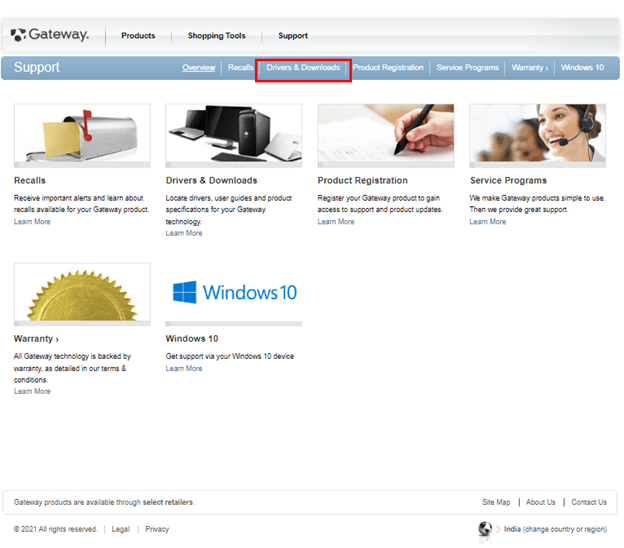
Stap 3: Gebruik verder de Serienummer of modelnummer van uw apparaat waarvoor u het Gateway-stuurprogramma moet downloaden.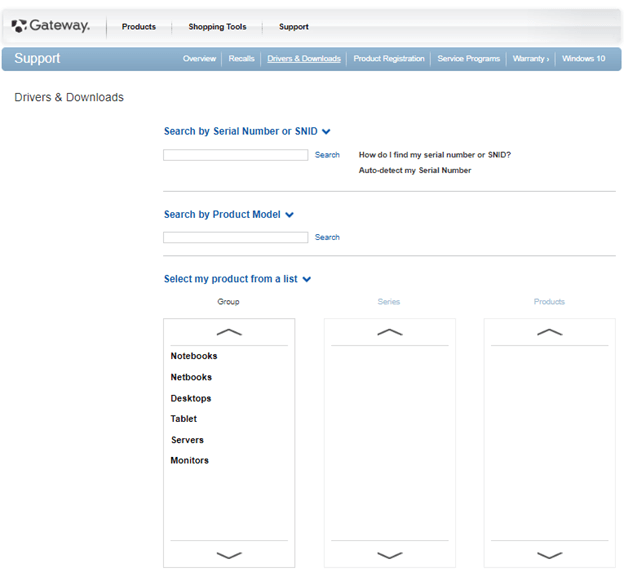
Stap 4: Klik nu op het zoekpictogram. Controleer in het volgende venster of de automatische selectie van uw besturingssysteem correct is. Werk het bij als dit niet het geval is.
Stap 5: Klik op de knop Downloaden naast Update gatewaystuurprogramma's. Na het downloaden dubbelklikt u en voltooit u de stappen op het scherm om te installeren.
Stap 6: Start uw pc opnieuw op om de update van het stuurprogramma in actie te brengen.
De methode is betrouwbaar maar zeer tijdrovend. Vooral als je de technische basisvaardigheden mist, past dit misschien niet goed. Gebruik daarom de volgende automatische of gedeeltelijk handmatige methoden om het downloaden van het Gateway-stuurprogramma eenvoudig en effectief te maken.
Lees ook: Download, installeer en update moederbordstuurprogramma's in Windows 11/10/8/7
Methode 2: Gateway-stuurprogramma's downloaden en bijwerken met Apparaatbeheer
Handmatige methoden kunnen gecompliceerd zijn en kunnen uiteindelijk veel problemen veroorzaken als u niet over voldoende vaardigheden beschikt. Maak in dergelijke gevallen gebruik van het stuurprogramma van Windows, d.w.z Apparaat beheerder. De methode is deels handmatig en download Gateway-stuurprogramma's voor Windows 11/10 automatisch.
Hiervoor gelden de volgende stappen:
Stap 1: Gebruik de Windows + R toetsen om het dialoogvenster Uitvoeren te starten.
Stap 2: Typ hier devmgmt.msc en druk op de Enter-toets op uw toetsenbord.
Stap 3: Vouw de categorie uit waaronder de gewenste stuurprogramma's vallen in de Device Manager-directory.
Stap 4: Klik met de rechtermuisknop op de Gateway-stuurprogramma's voor Windows 10 en selecteer het Stuurprogramma bijwerken optie uit het menu.
Stap 5: Kies in het volgende venster de automatische zoekoptie voor update-stuurprogramma's.
Stap 6: Wacht tot de download is voltooid en op uw apparaat is geïnstalleerd. Als dit is voltooid, start u het apparaat opnieuw op om de nieuwste download van Gateway-stuurprogramma's toe te passen.
Hoewel Apparaatbeheer een Windows-hulpprogramma is, kan het soms geen stuurprogramma-updates identificeren. Daarom is het beter om te vertrouwen op volledig automatische methoden voor het bijwerken van Gateway-stuurprogramma's of andere stuurprogramma-updates op uw systemen.
Lees ook: Gigabyte-moederbordstuurprogramma's voor Windows 10
Methode 3: Automatische download en update van de driver via Bit Driver Updater
De bovenstaande methoden kunnen zeer tijdrovend zijn voor gebruikers die niet technisch onderlegd zijn. Daarom is een van de eenvoudigste opties om niet alleen uw Gateway-stuurprogramma's te downloaden, maar ook alle andere systeemstuurprogramma's met behulp van software voor het bijwerken van stuurprogramma's.
Bit Driver Updater is een van de beste hulpprogramma's voor het bijwerken van stuurprogramma's beschikbaar online. Het maakt snelle systeemscans en stuurprogramma-updates met één klik mogelijk. Afgezien hiervan kunt u updates plannen op het meest geschikte moment. Alle stuurprogramma-updates zijn 100% veilig omdat ze WHQL-gecertificeerd zijn. De software heeft ook een back-up- en hersteloptie om alle gegevens met betrekking tot systeemstuurprogramma's te bewaren.
In de betaalde versie van de tool kunt u de volledige lijst met functies ontgrendelen. De 24 * 7 klantenondersteuning kan gebruikers redden van alle soorten stuurprogramma-gerelateerde problemen. De Pro-update wordt geleverd met een volledige geld-terug-garantie van maximaal 60 dagen.
Update Gateway-stuurprogramma's voor Windows 10/11 via Bit Driver Updater:
Stap 1: Download hieronder de Bit Driver Updater-tool. Dubbelklik op het gedownloade bestand en volg de instructies die op uw scherm verschijnen om het op uw Windows-pc te installeren.

Stap 2: Start de software en druk op de Scanstuurprogramma's optie op het startscherm.
Stap 3: Terwijl de opdracht wordt verwerkt, wordt een lijst met verouderde stuurprogramma's op uw systeem weergegeven.
Stap 4: Zoek stuurprogramma's uit de lijst en klik op Update nu optie ernaast. Klik bovendien op de Update alles optie om de volledige lijst met wachtende stuurprogramma-updates te downloaden.
Installeer de nieuwste update van Gateway-stuurprogramma's door de instructies op het scherm te volgen. Start uw Windows-apparaat opnieuw op om de bijgewerkte stuurprogramma's toe te passen.
Lees ook: MSI-stuurprogramma's downloaden en bijwerken voor Windows
Methode 4: Gateway-stuurprogramma's downloaden via Windows Update
Naast de bovengenoemde methoden kunt u de Gateway-stuurprogramma's ook downloaden met behulp van Windows-updates.
Volg de volgende instructies om Windows Update te gebruiken om openstaande stuurprogramma-updates op uw systeem te downloaden
Stap 1: Typ in het gedeelte Zoeken op uw taakbalk Instellingen en klik op de juiste optie.
Stap 2: Klik in het linkerpaneel op Windows Update. Klik nu op de knop controleren op updates.
Stap 3: Wacht tot de openstaande updates zijn geïdentificeerd. Wacht totdat uw systeem de nieuwste Windows-updates identificeert en installeert.
Als u klaar bent, start u opnieuw om de driverupdate en andere updates op uw apparaat toe te passen.
Lees ook: Download SM Bus Controller-stuurprogramma voor Windows 10, 11
Conclusie:
We voltooien hierbij onze gids over hoe u snel en eenvoudig de nieuwste Gateway-stuurprogramma's kunt installeren op Windows 10, 11 of oudere apparaten. Het is noodzakelijk om deze stuurprogramma-updates te downloaden om ervoor te zorgen dat de topprestaties van uw hardware consistent blijven. Hoewel we meerdere methoden hebben genoemd, geven de meeste gebruikers de voorkeur aan het automatische alternatief. Het gebruik van Bit Driver Updater voor Gateway-stuurprogramma's en alle andere systeemstuurprogramma's kan veel tijd en moeite besparen.
Als u echter nog vragen of suggesties voor ons heeft, kunt u contact met ons opnemen in het onderstaande gedeelte. Als het artikel nuttig was, zorg er dan voor dat u zich abonneert op onze blog voor meer informatieve technische artikelen. Bovendien, om nooit technisch nieuws te missen, volgen updates, tips en trucs ons op onze social media-handvatten, d.w.z. Facebook, Instagram, Twitteren, of Pinterest.